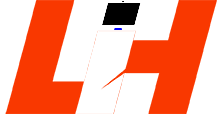Table of Contents
V lookup Function
जब आप excel में data को record करते हैं तो उसमे आपके पास कोई limitation होती हैं जैसे आप कोई data को record करते हैं तो उस समय उस चीज से related additional information वहा पर record नही कर सकते हैं।
- Additional information के लिए आप एक अलग से table बना सकते हैं ताकि जरूरत के समय उसको इस्तेमाल किया जा सके।
- जब आप उस data को analysis करते हैं तब आप जरूरी की filed को आप उसी data में add कर सकते हैं ताकि आपका analysis easy हो जाए।
जब आप कुछ analysis करते हैं तो data को analysis करने के लिए एक दो चीजों की और जरूरत पड़ती हैं ये जरूरी नहीं होता की आप एक ही sheet से data को लेंगे। आप किसी दूसरी sheet या workbook पर पड़े data को भी ले सकते हैं vlookup और hlookup बहुत ही important formulas हैं।
Syntax
=vlookup(lookup_value, table_array, col_index_num, [rang_lookup])
-
Vlookup
इसमे वो value आएगी जिसको आप search कर रहे हो या जिसका आप data अपनी excel sheet पर show करवाना चाहते हैं। इसमे आप cell का address भी दे सकते हैं।
-
Table array
इसमे उस table को select करना होता हैं जिस table में से आप डाटा को search कर रहे हैं यदि आपका डाटा किसी दूसरी sheet या workbook में हैं तो आप उस sheet या workbook को खोल कर वहा पर भी search कर सकते हैं। Lookup value आपके table array की पहली column में होनी चाहिए। यदि वह आपके दूसरे column में होगी तो उसको search ही नही किया जाएगा।
(Note: जब भी आप किसी area की selection करते हैं तो cell address में पूरा reference आ जाता हैं।)
-
Column index number
जिस भी value को आपने cell में show करवाना है वह डाटा table array में किस column में दिया गया हैं उसी column number को आपने column index number की जगह डालना हैं।
जब आप किस भी फॉर्मूला को नीचे की तरफ drag करते हैं तो ये auto numbering काम करता हैं ये lookup value के लिए तो ठीक हैं लेकिन table array के लिए ठीक नही हैं तो उसके लिए आप absolute reference का इस्तेमाल कर सकते हैं। इसमे आपको relative reference नही देना।
Absolute reference देने के दो तरीके हैं:-
- अपने जिस भी row या column को absolute करना हैं उस row और column के address में आपको dollar का symbol लगा देना हैं।
- आप उस address पर click करके F4 press करे इसको press करते ही आपकी row और column दोनों पर dollar का symbol automatic लग जाएगा।
कई बार आपके vlookup function में error आ जाती हैं जिसके आने के दो कारण हो सकते हैं।
- जब आपने function में approximate match लिया हो। तो approximate हमेशा ascending order में search करता हैं और अगर उसको value नही मिलती तो वह आस-पास की value को उठा कर result show कर देता हैं या फिर error दे देता हैं। इसके लिए आप exact match को apply कर सकते हैं।
- Exact match अगर आपके डाटा मे किसी student का नाम change हैं तो इस condition में approximate match search डाटा से मिलती जुलती value को show करेगा लेकिन exact match उसी value को show करेगा जो value से पूरी तरह से match हो रही हैं इसको apply करने के लिए आपको rang_lookup में false कर देना हैं। इस function को आपको last तक apply कर लेना हैं। जो भी name आपके data के साथ match नही करेगा। उस column में आपको #N/A show हो जाएगा। इस तरह से exact match काम करता हैं।
Hlookup
इसमे सिर्फ आपको एक ही difference देखने को मिलता हैं जो डाटा vlookup में vertical align होता हैं और Hlookup में वह horizontally में align होता हैं hlookup के case में आप row को absolute करोगे। ताकि जब हम नीचे की तरफ drake करे तो आपकी rows auto increment ना ले। इस तरह से आप hlookup की मदद से row के data को भी match क्र सकते हैं।
How to Learn MS Excel
MS Excel को सीखने के लिए हमने complete video course तैयार किया है जिसमे MS excel को tips & tricks के साथ सिखाया गया है आप इन Video को एक एक करके देखेंगे तो आप जल्दी ही MS excel सीख जायेंगे। इस course को buy करने के लिए नीचे दिये गए link पर click करें।
MS office 2019 Complete course
Related Post